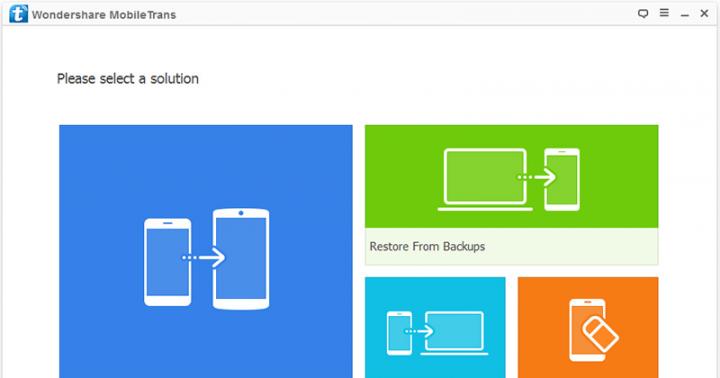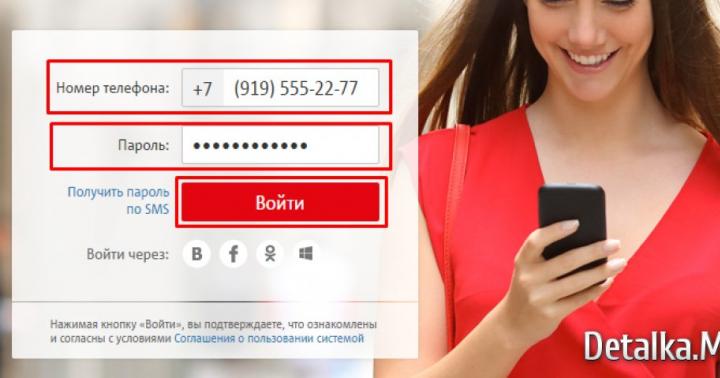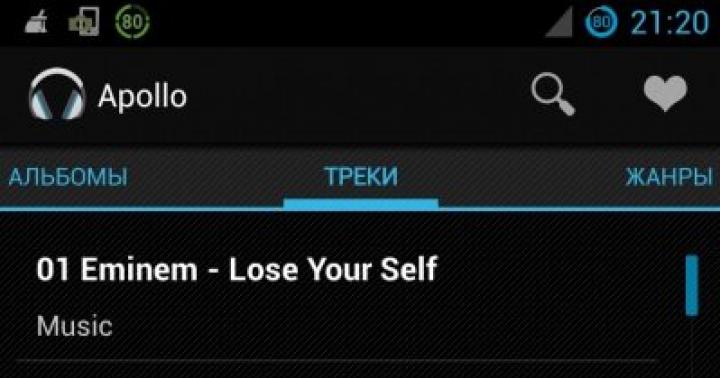Računalnik smo navajeni uporabljati v največji možni meri v vsakdanjem življenju, vključno s poslušanjem glasbe, kar zahteva gonilnike za zvočno kartico Windows 7. Običajno se težave z gonilniki pojavijo po ponovni namestitvi operacijskega sistema. Kljub temu, da se pri namestitvi operacijskega sistema gonilniki v 90% primerov namestijo samodejno, se zgodi, da jih je treba naknadno znova namestiti. Poglejmo, kako rešiti težavo z zvočno kartico v sistemu Windows 7, če se pojavi.
Namestitev gonilnika zvočne kartice
Po namestitvi operacijskega sistema pojdite v upravitelja naprav in preverite namestitev vseh gonilnikov. Običajno so naprave, za katere gonilniki niso bili najdeni ali nameščeni, v vrstici »Druge naprave«. Če obstaja takšna linija, jo morate razširiti in preveriti, ali vsebuje zvočne naprave. Če obstaja, je treba situacijo popraviti.
Da zvočni gonilnik ni nameščen, kaže tudi rdeč križec na ikoni zvočnika v spodnjem desnem kotu zaslona (v pladnju).
Za rešitev težave bomo morali prenesti gonilnik zvočne kartice za Windows 7. Če želite to narediti:
- določite znamko vaše matične plošče. Običajno so oznake na sami plošči, kar lahko vidite tako, da odstranite pokrov s sistemske enote ali pogledate dokumente;
- v iskalnik vnesite model vaše matične plošče;
- sledite povezavi do uradne spletne strani proizvajalca;
- Poiščite razdelek »Podpora« ali »Gonilniki in pripomočki« (ti elementi imajo lahko različna imena, odvisno od proizvajalca);
- izberite operacijski sistem Windows 7 in nato njegovo bitnost;
- Izberite razdelek »Zvok«, kjer lahko prenesete brezplačen zvočni gonilnik za Windows 7.
Po tem morate namestiti gonilnik. Če želite to narediti, zaženite datoteko, ki ste jo prenesli, in sledite navodilom za namestitev. Ob koncu namestitve boste morda morali znova zagnati računalnik.
Rezultat namestitve gonilnika zvočne kartice bo izginotje rdečega križa na zvočniku v spodnjem desnem kotu zaslona poleg ure in seveda dolgo pričakovan videz zvoka.
Na podoben način nadaljujemo z iskanjem gonilnika za zvočno kartico, ki ni vgrajena v matično ploščo. Kot iskalni izraz navedemo model same zvočne kartice. Gremo na spletno mesto proizvajalca, kjer lahko prenesete brezplačen zvočni gonilnik za Windows 7. Preden prenesete datoteko, boste morali izbrati tudi vrsto in bitnost operacijskega sistema.
Če gonilnika ne morete namestiti na zvočno kartico, se lahko vedno obrnete na strokovnjaka! Cene storitev namestitve gonilnikov najdete tukaj. Kje lahko prenesete gonilnike za Windows 10, najdete tukaj.
Namestitev gonilnika z uradne strani Realtek
Realtekovi najbolj znani izdelki so zvočni kodeki AC97, ki imajo 50-odstotni tržni delež Realteka (predvsem osredotočen na integrirane zvočne kartice).
Če ima vaš računalnik ali prenosni računalnik vgrajen zvočni čip podjetja Realtek, lahko zvočni gonilnik realtek za Windows 7 popolnoma brezplačno prenesete s spletnega mesta podjetja. Za to potrebujete:
- pojdite na spletno mesto Realtek;
- izberite razdelek Prenosi;
- izberite želeni izdelek;
- sprejmite licenčno pogodbo;
- izberite želeni operacijski sistem in prenesite datoteko.
Nadaljnja namestitev se izvede po analogiji. Zaženite datoteko in sledite navodilom na zaslonu. Po potrebi ponovno zaženite računalnik.
Obstaja še en način za namestitev gonilnika za zvok - z uporabo različnih paketov gonilnikov, katerih bistvo je, da je v računalniku nameščen program, ki analizira stanje gonilnika in ga po potrebi namesti ali posodobi.
Nastavitev zvoka v računalniku
Ko namestite gonilnik na zvočno kartico, ga morate konfigurirati. V sistemu Windows 7 obstaja standardni program za nastavitev zvoka v računalniku. Če ga želite odpreti, kliknite »Start« in v iskalno vrstico vnesite »Zvok«. Odpre se okno, v katerem lahko naredite različne nastavitve zvoka: povečate glasnost, dodate učinke itd.
Če imate zvočni čip Realtek, potem je Realtek HD Manager najverjetneje že nameščen na vašem računalniku. Najdete ga na naslednji način: »Start«, v iskalno vrstico vnesite »Dispatcher«. Realtek HD Manager bi se moral pojaviti na seznamu najdene programske opreme. Izberite in odprite. To je poseben program za prilagajanje zvoka na računalniku realtek. Vsebuje vse nastavitve zvoka. Tukaj lahko spremenite ravnovesje med zvočniki, uporabite dodatne učinke, povečate ali zmanjšate glasnost in si tudi ogledate, kateri priključki so trenutno povezani.
Če imate to programsko opremo nameščeno v računalniku, bi morala biti poleg ure rjava ikona zvočnika. Če z desno miškino tipko kliknete nanj in izberete »Audio Manager«, se odpre Realtek HD Manager.
Glede na to, da se je računalnik danes praktično spremenil v multimedijski kompleks, bi morali uporabniki imeti osnovno znanje o nastavitvah zvoka. Namestitev gonilnikov bi morala postati osnovno znanje. Preučili smo več načinov za prenos brezplačnega zvočnega gonilnika za Windows 7. Vedno lahko izberete način, ki vam ustreza.
Preberite tudi: - Kako vzpostaviti lokalno omrežje med dvema računalnikoma - Kako nastaviti slušalke na računalniku z operacijskim sistemom Windows 7 - Nastavitev omrežja Windows 7 - Kako distribuirati wifi z Windows 10 - Kako nastaviti tiskalnik za tiskanje iz računalnik - Nastavitev BIOS-a na računalniku
← Vrnitev
bitu.ru
Kako nastaviti zvok v sistemu Windows 7 s pomočjo gonilnika
Eno ključnih vprašanj, ki jih mora rešiti večina lastnikov osebnih računalnikov, je: "Kako nastaviti zvok v sistemu Windows 7?" Če je bil prej edini vir zvoka sistemski zvočnik, zdaj proizvajalci ponujajo dobre večkanalne rešitve. Vendar pa lahko njihov potencial ostane neizkoriščen, če ne veste, kako konfigurirati zvok v sistemu Windows 7. To težavo je mogoče rešiti na različne načine, katerih izbira je odvisna od zahtev samega uporabnika. Torej, za enega je dovolj, da sistem lahko vsaj nekaj reproducira, drugi želi podporo ASIO, tretji pa, ko bere, kako nastaviti zvok v sistemu Windows 7, si prizadeva doseči globoke in čiste frekvence.
Zvočni adapter ali zvočna kartica je odgovorna za oddajanje in obdelavo zvoka v katerem koli računalniku. Fizično je lahko ločena kartica iz tekstolita, na kateri so nameščena mikrovezja in elementi ožičenja. Za povezavo s konektorjem matične plošče je na voljo glavnik drsnih kontaktov. Ta rešitev se imenuje diskretna, najpogosteje vam omogoča doseganje sprejemljive kakovosti zvoka.
 Drugo možnost predstavlja vgrajena naprava. Sestavljen je iz dejstva, da je čip nameščen s strani proizvajalca na matični plošči, zato so nekateri elementi (moč) deljeni. Enostavno in poceni. Kakovost pa ni vedno na ravni.
Drugo možnost predstavlja vgrajena naprava. Sestavljen je iz dejstva, da je čip nameščen s strani proizvajalca na matični plošči, zato so nekateri elementi (moč) deljeni. Enostavno in poceni. Kakovost pa ni vedno na ravni.
Da bi kartica lahko reproducirala zvočni tok, je potrebno namestiti poseben nadzorni program - gonilnik. Uporabniki, ki jih zanima, kako nastaviti zvok v sistemu Windows 7, morajo vedeti, da včasih preprosto zamenjava gonilnika z novo različico (razvijalci jih občasno posodabljajo) omogoča doseganje boljše kakovosti zvoka. Poleg tega so vmesniku včasih dodani novi elementi prilagajanja programske opreme.
Zaključek: gonilnik, ki ga namestite, mora biti ena od najnovejših različic in ne tista, ki jo ponuja operacijski sistem.
Prilagoditev
Na nadzorni plošči je razdelek »Zvok«. Tukaj lahko določite napravo, ki jo bo sistem privzeto uporabljal za oddajanje zvoka. To še posebej velja za računalnike z več zvočnimi rešitvami.  V zadnjem času je teh vedno več, saj so celo video kartice opremljene z možnostjo oddajanja zvočnega toka. Vse nepotrebne komponente na seznamu morajo biti onemogočene (desni gumb miške).
V zadnjem času je teh vedno več, saj so celo video kartice opremljene z možnostjo oddajanja zvočnega toka. Vse nepotrebne komponente na seznamu morajo biti onemogočene (desni gumb miške).
Če zdaj pokažete na glavno napravo, postaneta gumba »Lastnosti« in »Konfiguracija« aktivna. V nastavitvah morate določiti želeni način delovanja - stereo ali večkanalni. Mimogrede, prilagajanje oken vam omogoča bolj priročno namestitev elementov na zaslon - da vidite, kaj se konfigurira in za kakšen namen.
Po tem morate odpreti »Lastnosti«. Tukaj v zavihku izboljšave morate onemogočiti (!) vse nepotrebno. Razen če lahko pustite tonsko kompenzacijo in izenačevalnik (za ljubitelje visokih ali nizkih frekvenc).
Zavihek Napredno vam omogoča, da določite izhodni format. Opaženo je bilo, da če je nastavljeno kaj drugega kot »16 bit, 44 KHz«, postane izenačevalnik po vsakem ponovnem zagonu neaktiven. V vseh drugih primerih je priporočljivo izbrati "24 bit, 96 KHz".
Nastavitev zvoka na prenosnem računalniku poteka na podoben način.
fb.ru
Kako namestiti zvočne gonilnike?
- najlažji načini za določitev modela in proizvajalca zvočne kartice (ali katere koli naprave v računalniku);
- Iščemo in prenašamo najnovejše gonilnike;
- Gonilnike v sistem Windows namestimo sami;
1. Če v vašem računalniku ni zvoka in ste že izvedli vse predhodne metode za odpravo te težave, je zelo verjetno, da je težava v gonilnikih zvočne kartice.Z desno miškino tipko kliknite ikono Ta računalnik in nato izberite Upravljanje in nato zavihek Upravitelj naprav. Na desni strani zaslona najdemo razdelek, ki nas zanima: Zvočne igralne in video naprave, v katerih bo skrita naša zvočna kartica.
Znova z desno miškino tipko kliknemo na napravo, ki nas zanima, v meniju, ki se odpre, postane na voljo možnost Posodobi gonilnike, po kateri lahko zaupamo sistemu, da bo to naredil samodejno, ali pa gonilnike namestimo ročno.

Včasih v upravitelju naprav naprave ne bodo podpisane, ampak bo prikazan le seznam neznanih naprav. To je mogoče, če za napravo ni nameščen gonilnik, ne nujno zvočna kartica, in je operacijski sistem ne more prepoznati. Če pa ime pravi Realtek High Definition Audio, je ta naprava zagotovo zvočna kartica.
Spodnja slika prikazuje primer, ko zvočna kartica ni prepoznana in so na seznamu neznane naprave. 
2. Samodejno izberite in namestite gonilnike
Kot primer samodejne namestitve gonilnika uporabljamo DriverPack Solution. Opis programa in njegove zmogljivosti so opisani na strani za prenos, ne bomo šli v podrobnosti, ampak bomo takoj prešli na postopek izbire gonilnikov. Ni pomembno, kateri operacijski sistem imate - windows 7, windows XP SP3 ali windows 10.
Po namestitvi DriverPack Solution boste pozvani k izbiri samodejne ali ročne namestitve. Priporočamo uporabo ročne namestitve, saj bomo v tem načinu lahko videli, ali je sistem pravilno prepoznal naprave brez gonilnikov in preklicali namestitev programov, ponujenih v nalaganju.

V naslednjem oknu bodo prikazane naprave, za katere so bili najdeni gonilniki, če se strinjate, kliknite.

Počakamo, da se postopek prenosa gonilnikov iz interneta zaključi in znova zaženemo računalnik. Ponovno v upravitelju opravil preverimo, ali imajo vse naprave pravilno nameščene gonilnike, brez rumenih klicajev.
3. Delamo z rokami - kako prepoznati zvočno kartico in izbrati ustrezen gonilnik
Kratek algoritem za ročno iskanje gonilnikov:
- določitev proizvajalca zvočne kartice;
- pojdite na spletno mesto proizvajalca in poiščite gonilnike za svojo zvočno kartico za nameščen operacijski sistem;
- namestitev zvočnega gonilnika prek upravitelja naprav ali zagon namestitvenega programa.
Potrebovali bomo enega od programov za zbiranje popolnih informacij o računalniku in nameščeni strojni opremi, na primer AIDA64. Po zagonu bo AIDA prikazala podatke o strojni in programski opremi računalnika, vključno s tem, kar nas zanima - o zvočni kartici, ki je nameščena v vašem računalniku.
Odprite razdelek Multimedia - HD Audio, ki prikazuje model zvočne kartice testnega računalnika in krmilnik Realtek ALC269.

Če gremo v razdelek Motherboard, bomo videli, da imamo testni prenosnik serije Asus K73SV in voila! - prejeli bomo povezavo do spletnega mesta proizvajalca za prenos gonilnikov za ta prenosnik, vključno z gonilnikom za zvočno kartico.

Stran za prenos gonilnikov za model K73SV na uradni spletni strani ASUS:

V sodobnih prenosnih in namiznih računalnikih je zvočna kartica izdelana v obliki krmilnika na matični plošči, tako da boste morali za namestitev gonilnika na samo eno zvočno kartico prenesti paket gonilnikov za matično ploščo ali prenosnik.Toplo priporočamo namestitev domačih gonilnikov proizvajalca, ki so običajno bolj funkcionalni od tistih, ki jih Windows ponuja za namestitev.
softcatalog.info
Kako namestiti zvočni gonilnik
Okvara sistema zaradi napada virusa ali nepravilne ponovne namestitve operacijskega sistema včasih povzroči izgubo gonilnikov za zvočno kartico in posledično odsotnost zvoka v računalniku. Poglejmo, kako sami namestite zvočni gonilnik, ne da bi se zatekli k pomoči računalniškega tehnika, na primeru Windows 7.
Privzeto se pri namestitvi operacijskega sistema Windows 7 zažene storitev Windows Update, s pomočjo katere se občasno posodabljajo vsi gonilniki in v samodejnem načinu. Najprej preverite, ali je ta storitev onemogočena. Z gumbom "Start" in iskanjem po oknih odprite okno "Storitve", ga poiščite in znova zaženite.


Podpostavka, ki se odpre, je ime vaše zvočne kartice. Najpogosteje, če je sistem nepravilno nameščen, se na tem mestu nahaja opozorilna zastavica (rumeni trikotnik s klicajem), ki označuje odsotnost zahtevanega gonilnika. Vendar se to ne zgodi vedno, zato upoštevajte to in z desno miškino tipko kliknite podpostavko in v kontekstnem meniju aktivirajte postavko »Posodobi gonilnike«.

V pogovornem oknu kliknite zavihek »Samodejno iskanje gonilnika ...«, le ne pozabite trenutno preveriti svoje internetne povezave, ker bo namestitev gonilnika potekala prek omrežja.

Če imate piratsko, neaktivirano kopijo Windows, potem o kakršnih koli samodejnih posodobitvah ni govora. Prenesite gonilnike sami, na primer prek spletne strani »devid.info« z uporabo identifikatorja (kode) vaše zvočne kartice.

Vrnite se v upravitelja naprav, ki ga že poznate, in z desno miškino tipko kliknite ime zvočne kartice, v kontekstnem meniju aktivirajte element »Lastnosti«. V oknu lastnosti pojdite na zavihek »Podrobnosti« in na seznamu izberite »ID opreme« ter v polje »Vrednost« kopirajte identifikator.

Pojdite na spletno mesto “devid.info” in v iskalno vrstico vnesite prav to kopirano številko in nato kliknite “Išči”. Na seznamu odprtih naslovov poiščite gonilnik, primeren za vaš operacijski sistem, in ga naložite v svoj računalnik s pomočjo pozivov spletnega mesta.

Opomba! Na strani z gonilniki je namestitvena datoteka s programskim izdelkom videti tako: setup.exe, zraven pa je tudi podatek o imenu gonilnika in seznam naprav, ki jih podpira.

Zaženite preneseni namestitveni program, sledite pozivom čarovnika za namestitev in namestite program v računalnik. Takoj po tem se bo zvok pojavil na računalniku. Ali pa se vrnite na točko št. 4 naših navodil, samo aktivirajte zavihek »Išči gonilnike na tem računalniku ročno« v pogovornem oknu, ki se odpre, določite mapo, v katero ste prenesli datoteko prek vira z gonilniki. Kako najti prenose iz interneta - preberite tukaj.

SovetClub.ru
Kako namestiti zvočne gonilnike v Windows
 Namestitev novih "drv" v Windows bo morda potrebna, če je vaša programska oprema zastarela ali poškodovana zaradi virusa, izpada elektrike ali drugih težav z računalnikom. Gonilnik zvoka je mogoče kopirati na enega od treh načinov: z namestitvijo pomembnih posodobitev operacijskega sistema, prenosom z diska ali neposredno s spletnega mesta proizvajalca. Navodila v tem članku so za Windows XP (postopek je lahko drugačen za novejše različice).
Namestitev novih "drv" v Windows bo morda potrebna, če je vaša programska oprema zastarela ali poškodovana zaradi virusa, izpada elektrike ali drugih težav z računalnikom. Gonilnik zvoka je mogoče kopirati na enega od treh načinov: z namestitvijo pomembnih posodobitev operacijskega sistema, prenosom z diska ali neposredno s spletnega mesta proizvajalca. Navodila v tem članku so za Windows XP (postopek je lahko drugačen za novejše različice).
Torej, kako namestiti zvočne gonilnike s sistemsko posodobitvijo?
Pojdite v meni Start na namizju računalnika in izberite Nadzorna plošča. V njem poiščite zavihek »Samodejne posodobitve«, nastavite dan in uro, ko naj vaš računalnik prenese posodobitve sistema Windows. Če potrebujete nujno kakršne koli programe, je priporočljivo izbrati najbližji datum. Po tem kliknite gumb »Uporabi«. Če so posodobljeni zvočni gonilniki na voljo za prenos, bodo samodejno nameščeni v vašem računalniku v časovnem obdobju, ki ga izberete.
Kako namestiti zvočne gonilnike z diska proizvajalca
V pogon vašega računalnika vstavite disk z ustrezno programsko opremo. Sledite navodilom na zaslonu za ponovno namestitev zvočnih gonilnikov v sistemu Windows XP. Če potrebujete dodatno pomoč pri namestitvi programske opreme z diska, se obrnite neposredno na dokumentacijo vašega računalnika ali tehnično podporo proizvajalca.

Kako namestiti zvočne gonilnike s prenosom iz interneta
Za prenos s to metodo pojdite v meni »Start« v računalniku in kliknite gumb »Zaženi«. V pogovorno okno vnesite ukaz DxDiag in kliknite V redu. Po tem pojdite na zavihek »Zvok«. Zabeležite si ime zvočne kartice vašega računalnika, ki se pojavi poleg stolpca »Ime« v razdelku »Naprave«. Navedite tudi ime proizvajalca zvočne kartice, ki ga lahko vidite poleg vrstice »Ponudnik« pod elementom »Gonilniki«. Kliknite na gumb "Izhod".
Nato zaženite internetni brskalnik vašega računalnika. Pojdite na spletno mesto proizvajalca zvočne naprave. Če ne poznate njegovega točnega imena, lahko iščete z imenom vaše zvočne kartice. Ko odprete želeni vir v internetu, poiščite razdelek »Podpora« - tukaj se nahaja gonilnik zvoka, ki ga potrebujete. Za namestitev programske opreme sledite navodilom na spletnem mestu proizvajalca. Praviloma se gonilniki prenesejo v formatu EXE ali ZIP, tako kot druge vrste programov.

Če ste v računalnik shranili datoteko s pripono EXE, morate za začetek prenosa le dvoklikniti ikono. Takšni programi se namestijo samodejno. Ko govorimo o tem, kako namestiti zvočne gonilnike, prenesene v formatu ZIP, je treba povedati, da boste tukaj morali izvesti več dodatnih korakov. Najprej ekstrahirajte vsebino arhiva in jo shranite v ločeno mapo na namizju. Odprite ga in preverite, ali vsebuje datoteko Setup.exe. Če je prisoten, ga dvokliknite. V nekaterih primerih ima lahko namestitvena datoteka drugačno ime. Če pa vidite ikono z imenom Uninstall.exe, jo prezrite.
Realtek HD Audio- gonilniki za vgrajene zvočne kartice računalnikov in prenosnikov z operacijskim sistemom Windows.
Zvočni čipi se uporabljajo za reprodukcijo zvoka v računalnikih in prenosnikih. Veliko večino zvočnih čipov, nameščenih na matičnih ploščah, proizvaja Realtek Semiconductor Corp. Za pravilno delovanje zvočne opreme morate namestiti zvočni gonilnik.
Včasih se zgodi, da ni zvoka na računalniku z operacijskim sistemom Windows 7. Zgodi se, da je zvok v filmih, ne pa v igrah ali v predvajalniku. Mikrofon morda ne bo deloval (na primer v Skypeu). Kaj storiti in kaj storiti? Odgovor je preprost - prenesti morate zvočni gonilnik visoke ločljivosti realtek za Windows 7, 10. Pred prenosom ugotovite, kateri operacijski sistem je nameščen, 32-bitni ali 64-bitni. 
Sestava in funkcionalnost paketa
- Enostavna in hitra namestitev na vse operacijske sisteme Windows 2000, XP, 2003, Vista, 7, 8.1, 10.
- Visokokakovosten in čist zvok z večpasovnim izenačevalnikom.
- Združljiv z DirectX in Direct sound 3d.
- Podpira stereo, 5.1 ali 7.1 zvok, odvisno od konfiguracije matične plošče.
- Podporni čipi ALC1220, ALC1200, ALC1150, ALC882, ALC883, ALC885, ALC886, ALC887, ALC888, ALC889, ALC892, ALC899, ALC861VD, ALC891, ALC900, ALC660, ALC662, ALC663, ALC665 , ALC667, ALC668, ALC670, ALC671, ALC672, ALC676, ALC680, ALC221, ALC231, ALC233, ALC235, ALC236, ALC255, ALC256, ALC260, ALC262, ALC267, ALC268, ALC269, ALC270, ALC272, ALC273, ALC275, ALC276, ALC280, ALC 282, ALC283, ALC284, ALC286, ALC288 , ALC290, ALC292, ALC293, ALC298, ALC383
- Možnost brezplačnega prenosa kodekov Realtek HD z našega ali uradnega spletnega mesta.
Z zvočnimi gonilniki je priložen realtek hd manager - program za nastavitev zvoka, zahvaljujoč kateremu je spreminjanje nastavitev gonilnika postalo preprosto in priročno.
Dispečerske zmogljivosti:
- Ugotavlja, na kateri konektor je bila priključena oprema - zvočniki, mikrofon, slušalke, ...
- Prilagodite zvočno ravnovesje in glasnost, omogočite dodatne učinke z Realtek Sound Effect Manager in Soundman.
- Nastavitev in preizkus mikrofona.
Kot rezultat, dobite možnost poslušanja odličnega zvoka na vašem računalniku in prenosniku: gledanje filmov, poslušanje glasbe, igranje iger in komuniciranje z uporabo mikrofona brez dodatnih zapletov.
Brezplačen prenos Realtek HD
Z uradnega spletnega mesta brezplačno prenesite zvočne gonilnike Realtek za Windows 7, 10. Nenehno spremljamo posodobitve, da zagotovimo, da imate nameščene najnovejše gonilnike.
Tukaj ni težko prenesti Realtek High Definition Audio Driver Audio Driver v svoj računalnik za namestitev ali ponovno namestitev. Prosto distribuirana programska oprema Realtek HD ima vso potrebno funkcionalnost za pravilno in hitro delovanje avdio-video predvajalnikov pri predvajanju glasbe, video posnetkov, filmov, TV serij, spletne televizije, računalniških iger, pa tudi programe za delo z mikrofoni, sintetizatorji. , in glasbila. Pozitivne ocene, recenzije in komentarji na socialnih omrežjih, forumih in drugih internetnih virih, pa tudi nasveti o tem, kako prenesti zvočne gonilnike Realtek HD za Windows 10, 8. Povezava: website/ru/drivers/realtekhd
Na kratko o Realtek HD
Zvočni čipi Realtek so nameščeni v številnih računalnikih, prenosnikih in netbookih. Gonilniki High Definition Audio podjetja Realtek delujejo z zvočnimi karticami PCI, perifernimi zvočnimi napravami in vgrajenimi zvočnimi procesorji. Vsakdo lahko uspešno brezplačno prenese gonilnik Realtek High Definition Audio Driver za Windows 7, 8, 8.1, 10, kot tudi Vista ali XP SP 3 (32-bitni in 64-bitni) in ga namesti na osebni računalnik brez truda ali stroškov. veliko časa. Ti gonilniki bodo uporabni vsem uporabnikom, ki so pravkar namestili ali se odločili za ponovno namestitev sistema Windows. Če imate težave z zvokom ali se sploh ne predvaja, bo posodobitev gonilnika Realtek High Definition Audio Driver prav prišla.
Realtek HD vmesnik in funkcionalnost
Vmesnik, ki je razumljiv tudi za začetnika, vam omogoča, da hitro razumete nastavitve in se lotite dela. Dejstvo, da je upravljanje gonilnikov Realtek pravilno rusificirano, vam omogoča, da ne izgubljate časa s prevajanjem in preučevanjem vmesnika, menijev, oken, nastavitev in zmogljivosti.

Najprej boste morali prenesti, namestiti ali posodobiti gonilnike zvočne kartice in ko je ustrezen zvočni gonilnik nameščen, po ponovnem zagonu začeti delati z večpredstavnostnimi podatki, kakršni koli že so. Funkcionalnost gonilnika Realtek High Definition Audio Driver vam omogoča gledanje video posnetkov, filmov ali spletne televizije, poslušanje glasbe, igranje računalniških igrač, uporabo mikrofona za snemanje govora, petje in glasovno komunikacijo. Prednosti Realtek HD Audio Driver za Windows vključujejo:
Prijazen vmesnik in priročne nastavitve,
- delo z vsemi trenutnimi avdio formati,
- samodejno konfiguriranje naprav Plug and Play,
- podpora za DirectSound 3 D, A 3D in I3D L2, Soundman in SoundEffect,
- široko frekvenčno pasovno širino,
- podpora za stereo posnetke 24 bit / 192 kHz in večkanalni 5.1 in 7.1 Dolby Digital,
- 10-pasovni izenačevalnik za popolno nastavitev zvoka,
- emulacija zvočnih okolij v računalniških igrah,
- združljivost z različnimi elektronskimi glasbili,
- prepoznavanje govora brez napak ob uporabi ustrezne programske opreme.
Zaradi rednih posodobitev Realtek Audio Driver HD se kakovost in zmogljivosti nenehno izboljšujejo. Priporočamo, da brezplačno prenesete gonilnik Realtek High Definition Audio Driver, ne da bi zdaj zapustili spletno mesto, da boste lahko uživali v dobrem zvoku v filmih, televizijskih serijah, televizijskih programih, video posnetkih, glasbi CD, DVD, FLAC, MP3, igranju iger, uporabi glasbil in mikrofoni, na primer za snemanje izvirne pesmi in glasbe ali petje karaok.
Kako prenesti Realtek na pameten način
Ni dovolj, da samo prenesete brezplačne zvočne gonilnike Realtek HD za Windows 10, 8.1, 8, 7, Vista, XP SP 3 (x86 in x64) na svoj računalnik ali prenosnik. Za zagon zvočnega gonilnika Realtek HD potrebujete ustrezno strojno opremo, kar pomeni, da mora vaš računalnik uporabljati združljiv čip. Kakšna zvočna kartica ali čip je nameščen v vašem računalniku, lahko ugotovite vizualno tako, da pregledate plošče računalnika ali, ne da bi odprli ohišje, v razdelku Strojna oprema na nadzorni plošči operacijskega sistema Windows ali uporabite specializirano programsko opremo za na primer rešitev DriverPack. Primerne so naslednje oznake: ALC260 - ALC275, ALC660 - ALC670, ALC882 - ALC889 in podobno. Oznake ALC101, ALC201 - ALC203 (A), ALC250, ALC650 - ALC658, ALC850, VIA686, VIA8233, VIA8233A pomenijo, da boste morali prenesti Realtek AC97 za Windows 7, 8, 8.1, 10, Vista, kot tudi XP SP 3 (32-bitni in 64-bitni), tudi Realtek.
Na spodnjem seznamu izberite gonilnik glede na vaš OS. Programska oprema za delo z zvočno kartico se namesti na enak način kot običajna programska oprema. Za polno delovanje morate znova zagnati računalnik. Paket vključuje Realtek Soundman, Sound Effect in Media Player.
Pozdravljeni dragi bralci.
Vsak namizni ali prenosni računalnik ima zvočno kartico. S tem lahko uporabniki predvajajo glasbo, gledajo filme in izvajajo vsa povezana dejanja. To komponento je mogoče vgraditi v matično ploščo ali priključiti kot dodatno komponento nanjo. Ne glede na obliko uporabe taki elementi zahtevajo namestitev ustrezne programske opreme. Kasneje v članku vam bom povedal, kako namestiti zvočni gonilnik v Windows 7 na več načinov.
splošne informacije
Kot vse druge računalniške komponente, tudi zgornje zahtevajo popolno namestitev. Na srečo mnogih so Microsoftovi razvijalci zagotovili potrebne distribucije neposredno v operacijskem sistemu. Res je, včasih se še vedno pojavijo situacije, ko OS v svoji zbirki ne najde ustreznega vnosa.
Samodejno
Najlažji način je, da sistem samodejno namesti vse potrebne elemente. Uporabniki morajo preprosto namestiti želeno napravo na svoj računalnik in jo vklopiti. Po tem bo Windows našel ustrezno programsko opremo in vse naredil samodejno brezplačno. Na žalost ta trik ne deluje vedno. Zato morajo uporabniki sami izvesti ustrezna dejanja.
Disk
Če ste kupili nov računalnik ali prenosni računalnik, je pogosto opremljen s plastičnim diskom, ki vsebuje gonilnike za glavne komponente opreme, na primer za vtičnico MP 775 ali katero koli drugo. Da bo vse delovalo za vas, ga morate namestiti v pogon. Po tem se prikaže meni za samodejni zagon, v katerem izberemo želenega. Če se to ne zgodi, gremo na " Računalnik"in nato nadaljujte s prenosnim pomnilnikom. Tukaj že iščemo ustrezno komponento in jo zaženemo.


Včasih se zgodi, da se potem nič ne zgodi. V tej izvedbi poskusimo drugo metodo:

Ko je postopek končan, boste morda morali znova zagnati računalnik.
Uradna stran
Gremo na uradni vir proizvajalca komponent. Pojdite na zavihek, ki je odgovoren za gonilnike. Najdemo primernega, izberemo bitno globino operacijskega sistema (32-bitno ali 64-bitno). Nato se bo začel prenos. Če je datoteka ponujena v arhivu, jo razpakirajte. Nato najdemo element s podaljškom *.exe in ga zaženite. Z vsem se strinjamo in montiramo.
upravitelja naprav
Za namestitev se lahko obrnete na " Upravitelj naprav" Kje je rešitev? O tem je bilo govora o več točkah prej. Šele zdaj bomo poskušali samodejno izvesti dejanje, ki ga potrebujemo.


Torej, spet pojdite na ustrezen razdelek, pokličite kontekstni meni na komponenti in izberite » Posodobite gonilnike" Prikaže se okno, v katerem morate potrditi polje za samodejno namestitev. Posledično se bo operacijski sistem neodvisno obrnil na internet, da bi našel brezplačno programsko opremo. Če ji to uspe, se začne postopek namestitve na napravo.
Posodobitve
Drug dober način je uporaba vgrajenega orodja za iskanje in namestitev posodobitev. Da bi to naredili, izvajamo več gibov:

Če to ne deluje, lahko poskusite narediti isto, le v varnem načinu s podporo za omrežne nastavitve.
Program
Ena najučinkovitejših rešitev je uporaba programske opreme tretjih oseb. Omogoča vam čim bolj enostavno povezavo katere koli komponente s sistemom. V tem primeru ni treba izvajati nobenih pomembnih dejanj prek ukazne vrstice ali registra.
Driver Booster velja za eno najbolj priročnih in najhitrejših rešitev v tem segmentu. Pojdimo na uradni vir ali isti torrent. Prenesite ustrezno programsko opremo in jo namestite v operacijski sistem. Zaženimo ga. Nato kliknite iskanje.
Posledično bo rešitev ponudila seznam gonilnikov, ki jih je treba posodobiti ali namestiti. Preostane nam le še, da izberemo primerne in se dogovorimo.


Na koncu boste najverjetneje morali znova zagnati napravo.
Omeniti velja, da je ta rešitev kot nalašč za katero koli zgradbo operacijskega sistema Microsoft, naj bo domača ali največja.
Če imate po članku nenadoma vprašanja, si lahko vedno ogledate videoposnetek, ki prikazuje vse podrobneje.
Upam, da boste rešili težavo brez zvoka v računalniku.
DriverPack - polna različica , vsebuje bazo gonilnikov velikosti 7 gigabajtov. Primerno za zapisovanje na disk in namestitev gonilnikov na računalnik ali prenosnik brez dostopa do interneta.
DriverPack - lahka različica , ne vsebuje datotek z gonilniki, vendar natančno prepozna gonilnik po ID-ju in ponuja prenos prek interneta. Uporablja se za namestitev gonilnikov v računalnik ali prenosni računalnik prek interneta. Ima majhno velikost, le 7 megabajtov.
 Posodobljeno Program za namestitev in posodobitev gonilnikov za Windows 7 in XP- DriverPack Solution 14. S tem programom lahko prenesete gonilnike za prenosni računalnik ali računalnik z operacijskim sistemom Windows 7 ali Windows XP. Paket vključuje gonilnike za tiskalnike in kamere ter različne gonilnike za grafične kartice radeon in nvidia. Program vsebuje velik arhiv najnovejših gonilnikov za matično ploščo, vključno z bluetooth, usb 2.0, ethernet, kot tudi gonilniki za netbooke. Nova različica vključuje možnost spremljanja sistema (temperatura procesorja, trdega diska), preizkusite pa lahko tudi RAM in očistite disk nepotrebnih datotek. Če protivirusni program ni nameščen ali je zastarel, DriverPack Solution 12 tudi to sporoči.
Posodobljeno Program za namestitev in posodobitev gonilnikov za Windows 7 in XP- DriverPack Solution 14. S tem programom lahko prenesete gonilnike za prenosni računalnik ali računalnik z operacijskim sistemom Windows 7 ali Windows XP. Paket vključuje gonilnike za tiskalnike in kamere ter različne gonilnike za grafične kartice radeon in nvidia. Program vsebuje velik arhiv najnovejših gonilnikov za matično ploščo, vključno z bluetooth, usb 2.0, ethernet, kot tudi gonilniki za netbooke. Nova različica vključuje možnost spremljanja sistema (temperatura procesorja, trdega diska), preizkusite pa lahko tudi RAM in očistite disk nepotrebnih datotek. Če protivirusni program ni nameščen ali je zastarel, DriverPack Solution 12 tudi to sporoči.
Rešitev DriverPack 14 primeren za različne računalniške konfiguracije in vsebuje gonilnike za prenosnike:
Samsung, Asus, Acer, Hewlett-Packard, Lenovo, Toshiba, Fujitsu, emachines, DELL, MSI in drugi proizvajalci.
Natančno določi različico gonilnika in vam omogoča prenos in namestitev brezplačnih gonilnikov za: omrežno kartico, Wi-Fi, nabor čipov, krmilnik, modem, spletno kamero, čitalnik kartic, procesor, sledilno ploščico, monitorje, tiskalnike in skenerje, različne usb 2.0 in 3.0 naprave. Gonilniki se namestijo samodejno ali ročno z nekaj kliki. Če paket gonilnikov ne vsebuje gonilnika, ki ga potrebujete, bo program ponudil iskanje voznika po ID-ju, ki ga lahko prenesete s spletnega mesta razvijalca.